Tako kot njegovi predhodniki tudi Windows 10 ne omogoča pripenjanja map v opravilno vrstico. Microsoft je dodal možnost pripenjanja map v opravilno vrstico v prvi predogled Windows 10, vendar funkcija ni del končne gradnje sistema Windows 10.
Čeprav lahko do pogosto uporabljenih datotek in map dostopate tako, da z desno miškino tipko kliknete ikono raziskovalca ali raziskovalca datotek v opravilni vrstici, Windows 10 uporabnikom ne dovoli, da mape pripnejo na opravilno vrstico iz polja.

V sistemih Windows 7 in Windows 8/8.1 je bilo treba ustvariti izvršljivo datoteko (.exe) in nato spremenite ime poti v želeno mapo ali poiščite pomoč pripomočkov drugih proizvajalcev, kot je orodje za opravilno vrstico, da mapo pripnete na opravilno vrstico v sistemih Windows 7 in Windows 8. Tu lahko preberete vse tri načine, kako mape pripeti na vodnik v opravilni vrstici, če želite vedeti, kako dodati mapo v opravilno vrstico v operacijskem sistemu Windows 8/8.1.
Mape dodajte v opravilno vrstico v sistemu Windows 10
Na srečo je mape mogoče pripeti v opravilno vrstico sistema Windows 10 brez pomoči pripomočkov drugih proizvajalcev. Na primer, v opravilno vrstico lahko pripnete Prenose, Slike, Videoposnetke in katero koli drugo mapo, do katere imate zelo pogosto dostop. Druga prednost te metode je, da lahko te pripete mape odprete s bližnjicami na tipkovnici (Windows + 1-9). Upoštevajte spodnja navodila za enostavno pripenjanje mape v opravilno vrstico v sistemu Windows 10.
1. metoda
To je najlažje rešiti, če želite mapo pripeti v opravilno vrstico sistema Windows 10.
Korak 1: Z desno miškino tipko kliknite mapo, ki jo želite pripeti v opravilno vrstico, kliknite Pošlji in nato Namizje (ustvari bližnjico), da ustvarite bližnjico do mape na namizju.

Upoštevajte isti postopek, tudi če je mapa, ki jo želite pripeti v opravilno vrstico, v opravilni vrstici. Pojdi naprej in ustvari bližnjico.
2. korak: Ko je bližnjica do mape na namizju, z desno miškino tipko kliknite bližnjico do mape in nato kliknite Properties (Lastnosti), da jo odprete.
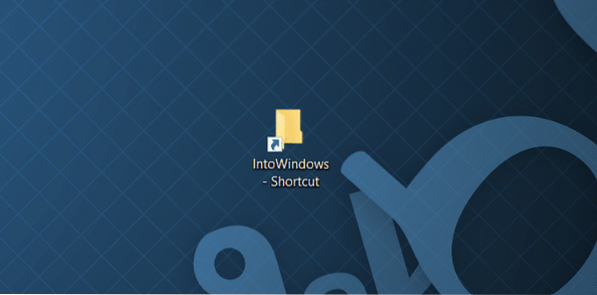

3. korak: Pod zavihek Bližnjica morate v polje Target (glej sliko spodaj) dodati vnos Explorerja tik pred dejanskim ciljem. Prepričajte se, da je med Raziskovalcem in dejanskim vnosom presledek, kot je prikazano na spodnji sliki.
Na primer, če je dejanski cilj »C: \ IntoWindows«, ga morate nastaviti v »Explorer C: \ IntoWindows«.
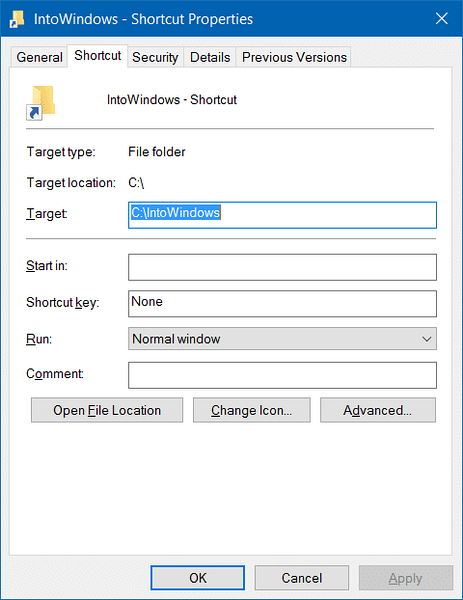
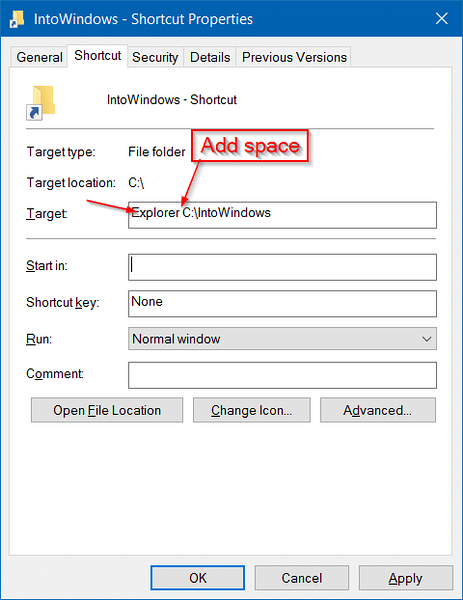
Ko končate, kliknite gumb Uporabi.
4. korak: Zdaj povlecite in spustite bližnjico na opravilno vrstico, da jo pripnete na opravilno vrstico. Ko bližnjico pripnete v opravilno vrstico, se namesto ikone dejanske mape prikaže ikona File Explorer.
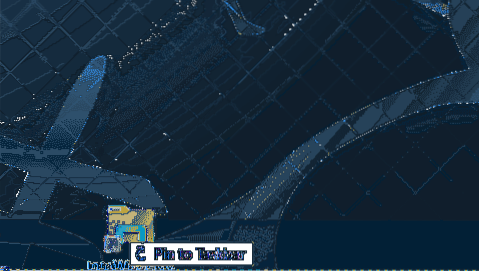
Če želite spremeniti ikono mape bližnjice, z desno miškino tipko kliknite bližnjico na namizju, kliknite Lastnosti, pod zavihkom Bližnjica kliknite gumb Spremeni ikono, izberite ikono, kliknite V redu in nato Uporabi gumb. Na koncu ga pripnite v opravilno vrstico. To je vse!
2. metoda
NADGRADNJA: Ta metoda ne deluje več v zgradbi RTM (10240 in novejše) sistema Windows 10. Zato sledite navodilom v 1. metodi, da mape pripnete v opravilno vrstico.
Če želite mapo pripeti v opravilno vrstico v sistemu Windows 10, preprosto sledite spodnjim navodilom:
Korak 1: Najprej se pomaknite do mesta, kjer je mapa, ki jo želite pripeti v opravilno vrstico. Upoštevajte, da v opravilno vrstico hkrati ne morete pripeti več map. Prosimo, izberite naenkrat samo eno mapo.
2. korak: Nato z desno miškino tipko kliknite mapo, ki jo želite pripeti v opravilno vrstico, in nato kliknite Pripni, da začnete. S tem dejanjem bo mapa pripeta v meni Start ali na začetni zaslon.
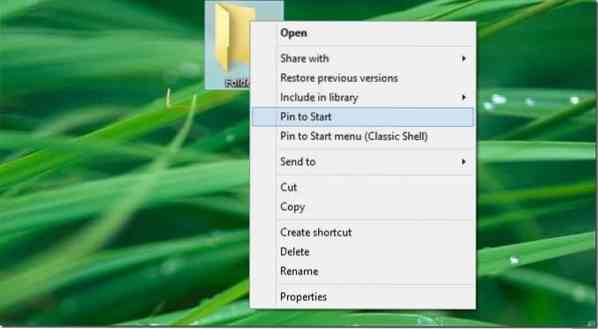
3. korak: Ko je mapa v meniju Start / na zaslonu Start, z desno miškino tipko kliknite ploščico mape in kliknite možnost Pripni v opravilno vrstico, da mapo pripnete na opravilno vrstico. To je to!
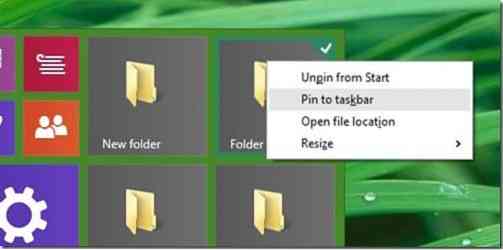
Kot ste opazili, ko z desno miškino tipko kliknete mapo, se možnost Pripni v opravilno vrstico ne prikaže, ko pa z desno miškino tipko kliknete ploščico mape v meniju Start / zaslon Start, se prikaže možnost Pripni v opravilno vrstico. Možnost Pripni v opravilno vrstico v kontekstnem meniju mape bi bila super.
Morda vas bo zanimalo tudi, kako enostavno pripnite ikono koša v opravilno vrstico v vodniku Windows 10.
 Phenquestions
Phenquestions


